Заметка
Доступ к этой странице требует авторизации. Вы можете попробовать войти в систему или изменить каталог.
Доступ к этой странице требует авторизации. Вы можете попробовать сменить директорию.
Visual Studio Code (VS Code) позволяет добавлять расширения, такие как языки, отладчики и средства, в установку VS Code для поддержки рабочего процесса разработки. Расширение Центр Интернета вещей Azure для Visual Studio Code позволяет добавлять Центр Интернета вещей Azure поддержку в установку VS Code, чтобы управлять центрами Интернета вещей, устройствами и модулями во время разработки и взаимодействовать с ними. Расширение Центр Интернета вещей Azure доступно в Visual Studio Code Marketplace.
Примечание.
Некоторые функции, упоминаемые в этой статье, например обмен сообщениями между облаком и устройством, двойники устройств и управление устройствами, доступны только для Центра Интернета вещей уровня "Стандартный". Дополнительные сведения о базовых и бесплатных уровнях Центр Интернета вещей см. в разделе "Выбор подходящего уровня Центр Интернета вещей" для решения.
Установка расширения
Расширение можно найти и установить в Visual Studio Code или Visual Studio Code Marketplace.
Установка из Visual Studio Code
Чтобы найти и установить расширение из Visual Studio Code, выполните следующие действия.
В VS Code выберите представление "Расширения" , выбрав значок представления расширений на панели представления или нажав клавиши CTRL+SHIFT+X.
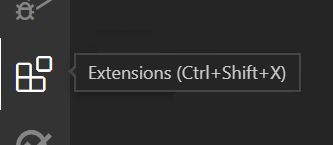
Введите Центр Интернета вещей Azure в поле поиска, чтобы отфильтровать предложения Marketplace. В списке должно появиться расширение Центр Интернета вещей Azure. Выберите расширение из списка, чтобы отобразить страницу сведений о расширении.
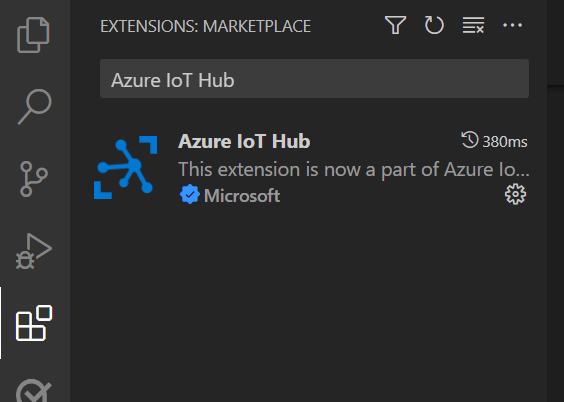
Убедитесь, что уникальный идентификатор выбранного расширения, отображаемый в разделе "Дополнительные сведения" страницы сведений о расширении, имеет
vsciot-vscode.azure-iot-toolkitзначение .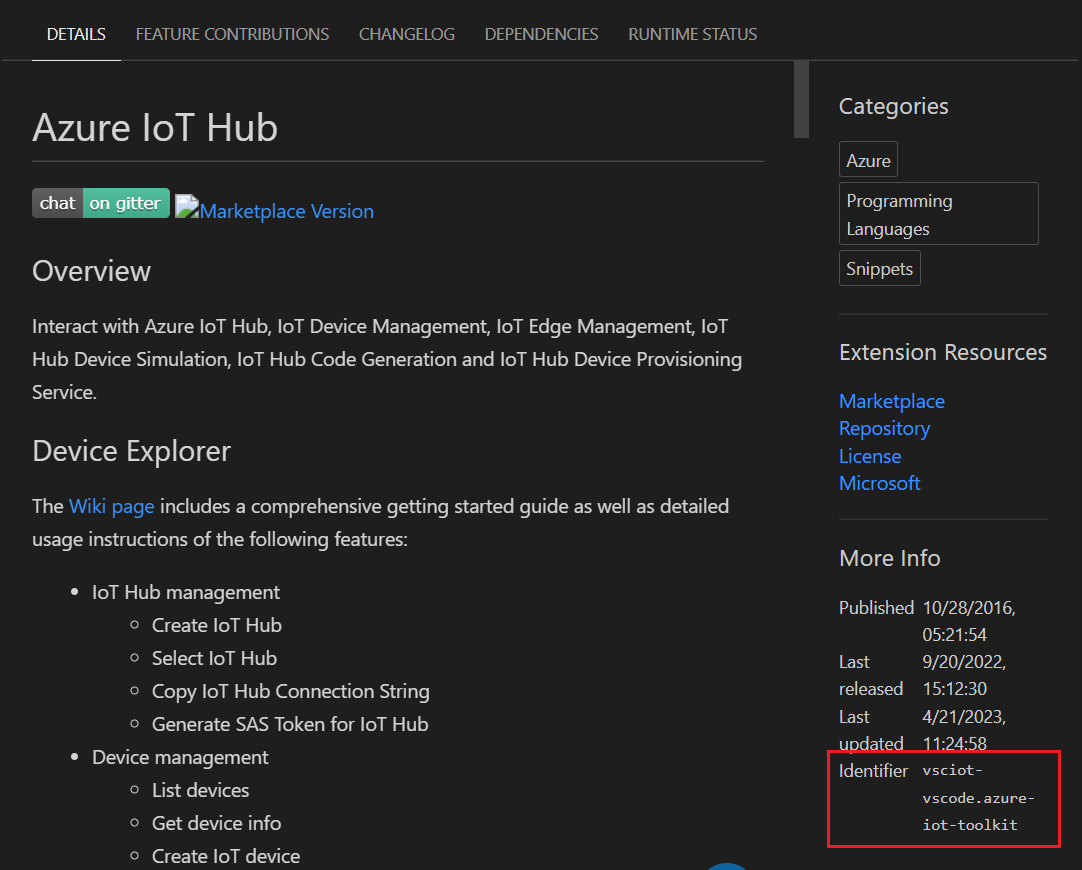
Нажмите кнопку "Установить" для выбранного расширения в списке или на странице сведений о расширении, чтобы установить расширение.
Установка из Visual Studio Code Marketplace
Чтобы найти и установить расширение из VS Code Marketplace, выполните следующие действия.
В браузере перейдите на страницу расширения Центр Интернета вещей Azure в VS Code Marketplace.
Убедитесь, что уникальный идентификатор выбранного расширения, отображаемый в разделе "Дополнительные сведения" страницы расширения Центр Интернета вещей Azure, имеет
vsciot-vscode.azure-iot-toolkitзначение .Нажмите кнопку "Установить ", чтобы запустить Visual Studio Code, если она еще не запущена, и отобразите страницу сведений о расширении в VS Code.
В VS Code нажмите кнопку "Установить" на странице сведений о расширении, чтобы установить расширение.
Установка расширения Центр Интернета вещей Azure для Visual Studio Code также устанавливает расширение учетной записи Azure для Visual Studio Code, которое предоставляет единый интерфейс входа Azure и фильтрацию подписок для всех других расширений Azure. Расширение учетной записи Azure также делает службу Azure Cloud Shell доступной в интегрированном терминале VS Code.
Примечание.
Расширение Центр Интернета вещей Azure зависит от расширения учетной записи Azure для подключения. Невозможно удалить расширение учетной записи Azure без удаления расширения Центр Интернета вещей Azure.
Вход в учетную запись Azure
Прежде чем расширение сможет взаимодействовать с Центр Интернета вещей Azure, необходимо войти в учетную запись Azure из Visual Studio Code. Вы можете использовать расширение учетной записи Azure для:
- Создание учетной записи Azure
- Вход и выход из учетной записи Azure
- Фильтрация подписок Azure, доступных для расширения Центр Интернета вещей Azure из учетной записи Azure
- Отправка файла в учетную запись хранения Azure Cloud Shell
Выполните следующие действия, чтобы войти в Azure и выбрать центр Интернета вещей из подписки Azure:
В представлении обозревателя VS Code разверните раздел Центр Интернета вещей Azure на боковой панели.
Нажмите кнопку с многоточием (...) раздела Центр Интернета вещей Azure, чтобы отобразить меню действий, а затем выберите пункт "Выбрать Центр Интернета вещей" в меню действий.
Если вы не вошли в Azure, всплывающее уведомление отображается в правом нижнем углу, чтобы разрешить вход в Azure. Выберите вход и следуйте инструкциям для входа в Azure.
Выберите подписку Azure в раскрывающемся списке "Выбор подписки ".
Выберите центр Интернета вещей в раскрывающемся списке "Выбрать Центр Интернета вещей".
Устройства для Центра Интернета вещей извлекаются из Центр Интернета вещей и отображаются под узлом "Устройства" в разделе Центр Интернета вещей Azure боковой панели.
Примечание.
Вы также можете использовать строка подключения для доступа к центру Интернета вещей, выбрав в меню действий команду Set Центр Интернета вещей Connection String и введя политику iothubowner строка подключения для центра Интернета вещей в строке подключения Центр Интернета вещей поле ввода.
После входа вы можете взаимодействовать с центрами, устройствами и модулями из палитры команд или меню действий в представлении обозревателя VS Code. Дополнительные сведения об взаимодействии с расширением, включая часто задаваемые вопросы и примеры взаимодействия, см. вики-сайт для расширения Центр Интернета вещей Azure.
Управление центрами Интернета вещей
Из расширения можно выполнить следующие задачи управления центром Интернета вещей:
- Создайте центр Интернета вещей и выберите его в качестве текущего Центра Интернета вещей для расширения.
- Выберите существующий Центр Интернета вещей в качестве текущего Центра Интернета вещей для расширения.
- Вывод списка существующих встроенных и пользовательских конечных точек для текущего Центра Интернета вещей, нажав кнопку "Обновить" для раздела Центр Интернета вещей Azure в представлении обозревателя
- Скопируйте строка подключения для текущего Центра Интернета вещей в буфер обмена
- Создайте маркер SAS для текущего Центра Интернета вещей и скопируйте его в буфер обмена
Управление устройствами
Вы можете выполнить следующие задачи управления устройствами для текущего Центра Интернета вещей из расширения:
- Создание нового устройства Центр Интернета вещей
- Создание нового устройства IoT Edge
- Перечислите существующие устройства, нажав кнопку "Обновить" для текущего центра Интернета вещей в представлении обозревателя или указав команду Центр Интернета вещей Azure: перечисление устройств в палитре команд
- Получение сведений о выбранном устройстве в виде документа JSON, показанного на панели вывода VS Code
- Изменение двойника устройства для выбранного устройства в виде документа JSON в редакторе VS Code
- Скопируйте строка подключения выбранного устройства в буфер обмена
- Создайте маркер SAS для выбранного устройства и скопируйте его в буфер обмена
- Вызов прямого метода для выбранного устройства и отображение результатов на панели вывода VS Code
- Удаление выбранного устройства из текущего Центра Интернета вещей
Совет
Вы можете включить блокировку ресурсов Интернета вещей, чтобы предотвратить их случайное или вредоносное удаление. Дополнительные сведения о блокировках ресурсов в Azure см. в статье "Блокировка ресурсов для защиты инфраструктуры".
Управление модулями
Вы можете выполнить следующие задачи управления модулями для выбранного устройства в текущем Центре Интернета вещей:
- Создание модуля
- Вывод списка существующих модулей , нажав кнопку "Обновить " для текущего устройства в представлении обозревателя VS Code
- Получение сведений о выбранном модуле в виде документа JSON, показанного на панели вывода VS Code
- Изменение двойника модуля для выбранного модуля в виде документа JSON в редакторе VS Code
- Скопируйте строка подключения выбранного модуля в буфер обмена
- Вызов прямого метода выбранного модуля и отображение результатов на панели вывода VS Code
- Удаление выбранного модуля с текущего устройства
Примечание.
Системные модули Azure IoT Edge доступны только для чтения и не могут быть изменены. Изменения можно отправить, развернув конфигурацию для связанного устройства IoT Edge.
Взаимодействие с Центр Интернета вещей
Вы можете выполнять следующие интерактивные задачи для ресурсов в текущем Центре Интернета вещей:
- Создание кода на выбранном языке программирования для выполнения общей задачи, например отправки сообщения устройства в облако для выбранного ресурса
- Отправка сообщения "устройство в облако" (D2C) в Центр Интернета вещей для выбранного устройства
- Запуск и остановка мониторинга встроенной конечной точки события для текущего Центра Интернета вещей и отображение результатов на панели вывода VS Code
- Отправка сообщения "облако на устройство" (C2D) на выбранное устройство для текущего центра Интернета вещей и отображение результатов на панели вывода VS Code
- Запуск и остановка мониторинга сообщений C2D на выбранное устройство для текущего Центра Интернета вещей и отображение результатов на панели вывода VS Code
- Обновление параметров распределенной трассировки для устройств
- Запуск и остановка мониторинга пользовательских конечных точек Центров событий для текущего Центра Интернета вещей и отображение результатов на панели вывода VS Code
Взаимодействие с IoT Edge
Вы можете выполнить следующие интерактивные задачи для устройств Azure IoT Edge в текущем Центре Интернета вещей:
- Создайте развертывание для выбранного устройства IoT Edge и отобразите результаты на панели вывода VS Code
- Если у вас есть соответствующий манифест развертывания, создайте развертывание в масштабе для нескольких устройств IoT Edge и отобразите результаты на панели вывода VS Code